win10开摄像头权限设置在哪里 win10系统摄像头权限怎么设置
更新时间:2024-04-01 13:48:16作者:runxin
当前市面上的win10笔记本电脑中都自带有摄像头功能,因此也能够有效满足用户视频通讯的需求,可是有时也会遇到win10电脑想要打开摄像头功能时,却莫名出现了没有权限打不开的情况,对此win10开摄像头权限设置在哪里呢?接下来小编就给大家带来的win10系统摄像头权限怎么设置全部内容。
具体方法如下:
1、按Win + S组合键,打开搜索,搜索框输入组策略,然后点击打开系统最佳匹配编辑组策略控制面板。
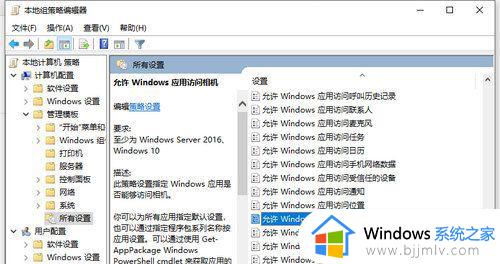
2、本地组策略编辑器窗口中,左侧依次展开:计算机配置 - 管理模板 - 所有设置,然后在右侧双击打开允许Windows应用访问相机。
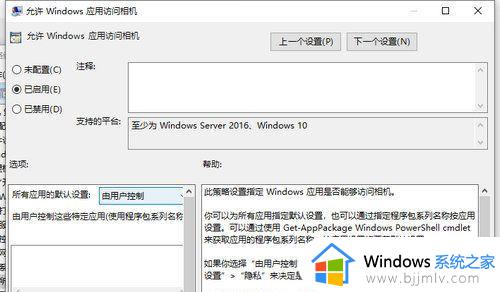
3、允许Windows应用访问相机窗口中,在所有应用的默认设置中,改为由用户控制或强制允许,再点击应用,确定就可以了。
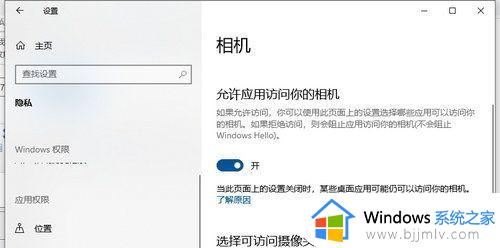
4、接着,重新返回设备 - 隐私 - 相机,就可以设置相机隐私。
上述就是小编告诉大家的win10系统摄像头权限怎么设置全部内容了,还有不懂得用户就可以根据小编的方法来操作吧,希望本文能够对大家有所帮助。
win10开摄像头权限设置在哪里 win10系统摄像头权限怎么设置相关教程
- win10摄像头权限怎么打开win10系统开启摄像头权限设置方法
- win10如何打开摄像头权限?win10打开摄像头权限在哪里
- win10开启摄像头详细教程 win10系统摄像头在哪里打开
- win10自带摄像头怎么打开 win10电脑自带摄像头在哪里开启
- win10的摄像头在哪里打开 win10电脑怎么调出摄像头画面
- win10怎么设置摄像头清晰度 win10电脑摄像头怎么调清晰度
- 联想win10怎么打开摄像头功能 联想win10系统摄像头如何打开
- win10摄像头设置清晰度方法 win10摄像头清晰度怎么调
- windows10 摄像头怎么开启 win10摄像头在哪打开
- win10怎么安装摄像头驱动 win10系统如何安装摄像头驱动
- win10如何看是否激活成功?怎么看win10是否激活状态
- win10怎么调语言设置 win10语言设置教程
- win10如何开启数据执行保护模式 win10怎么打开数据执行保护功能
- windows10怎么改文件属性 win10如何修改文件属性
- win10网络适配器驱动未检测到怎么办 win10未检测网络适配器的驱动程序处理方法
- win10的快速启动关闭设置方法 win10系统的快速启动怎么关闭
win10系统教程推荐
- 1 windows10怎么改名字 如何更改Windows10用户名
- 2 win10如何扩大c盘容量 win10怎么扩大c盘空间
- 3 windows10怎么改壁纸 更改win10桌面背景的步骤
- 4 win10显示扬声器未接入设备怎么办 win10电脑显示扬声器未接入处理方法
- 5 win10新建文件夹不见了怎么办 win10系统新建文件夹没有处理方法
- 6 windows10怎么不让电脑锁屏 win10系统如何彻底关掉自动锁屏
- 7 win10无线投屏搜索不到电视怎么办 win10无线投屏搜索不到电视如何处理
- 8 win10怎么备份磁盘的所有东西?win10如何备份磁盘文件数据
- 9 win10怎么把麦克风声音调大 win10如何把麦克风音量调大
- 10 win10看硬盘信息怎么查询 win10在哪里看硬盘信息
win10系统推荐